Dosya gezginine tıkladığınızda varsayılan olarak hızlı erişim açılır. Lakin eskiden dosya gezginine tıklandığında “bu bilgisayar ” açılırdı.

Windows 10 kullanıcıları varsayılan olarak, Dosya Gezgini’nin Hızlı Erişim’e açıldığını fark etmiş olabilir. Eskisi gibi dosya gezginine tıklandığında “Bu bilgisayar” açılsın isterseniz hemen aşağıdaki bağlantıya tıklayın.
>>> Dosya Gezginini Hızlı Erişim Yerine Bu Bilgisayar’ı Aç
Bu yazımda ise, Dosya gezginini açarken varsayılan klasörün Hızlı Erişim yerine “indirmeler” e nasıl değiştireceğinizi göstereceğim.
Windows 10’da Explorer’ı Açarken Varsayılan Klasörü Ayarla
Windows 10 kullanıyorsanız ve Windows Dosya Gezgini’nin varsayılan davranışını değiştirmek istiyorsanız, aşağıdaki adımları takip edebilirsiniz. (Ya da Makale sonundaki indir butonuna tıklayıp regedit dosyalarını çalıştırıp işlemi uğraşmadan sorunsuzca yapabilirsiniz. )
1- Çalıştır komutuna gidin, ardından “regedit” yazın ve ardından Tamam’a tıklayın.
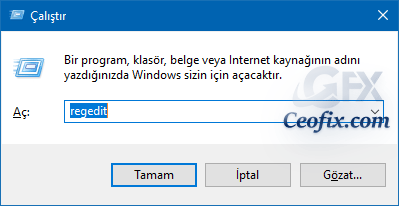
2- Kayıt Defteri Düzenleyicisi’nde, aşağıdaki yola gidin:
HKEY_CURRENT_USER\Software\Microsoft\Windows\CurrentVersion\Explorer\Advanced
3- Gelişmiş anahtarın sağ bölmesinde, değer verisini değiştirmek için LaunchTo‘ya çift tıklayın.
4- Değer verisi kutusuna 3 girin ve Tamam’ı tıklayın.
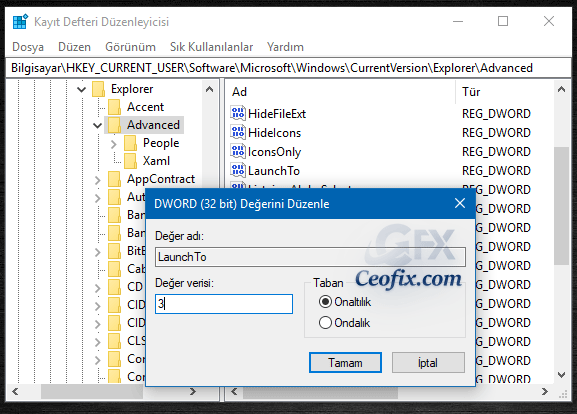
Kayıt Defteri Düzenleyicisi’ni kapatın. Dosya Gezgini’ni bir sonraki başlatışınızda, İndirilenler sayfası olacaktır.
Ayar anında yapılır ve ayarın geçerli olması için Windows Gezgini’ni yeniden başlatmanız gerekmez.
Notlar
Değer verisini 3 olarak ayarladıktan sonra, Klasör Seçenekleri iletişim kutusundaki açılır kutusunda boşluk görüneceğini unutmayın.
İpuçları: Windows 10 Dosya Gezgini’ni Hızlı Erişim İçin Yapılandırın
Dosya gezginine tıkladığınızda 3 farklı yer açılabilir. Bunun için yapmanız gereken yukarıdaki adımları takip edip regedit’de LaunchTo DWORD değerini değiştirmek olacaktır.
Değer 1 = Bu bilgisayar
Değer 2 = Hızlı erişim
Değer 3 = İndirilenler
Sizin için önerdiğimiz diğer konular:
Windows 10’Da Her Bir Klasörü Aynı Yada Yeni Pencerede Aç
Windows Açılırken Klasörler Kaldığın Yerden Açılsın
Windows 10’Da Dosya Ve Klasörlerin Tam Yolunu Göster
Edge Tarayıcısında İndirilenler Klasörü Konumu Değiştirme
Windowsda Dosya Ve Klasörler Tek Tık İle Nasıl Açılır?
Yayınlanma tarihi: 22 Mar 2019-güncellenme tarihi: 17-06-2021

Vaay hep bunu yapmak istemiştim , süper işime yarayacak , ellerinize sağlık
@Didem karaca
rica ederim 🙂
Teşekkürler, çok işime yaradı.
@Ahmet Yolcu
rica ederim
Ellerinize sağlık oldukça işime yarayacak , bazen windows AIO ları yapıyorum ve registry kaydını kurulumda çalıştırıyorum.
@Faruk koru
sağolasın Faruk. Kolay gelsin o zaman 🙂